كيفية إصلاح عدم قدرة النظام على العثور على الملف المحدد في نظام التشغيل ويندز 10 و11
How to fix the system cannot find the specified file in Windows 10 and 11
كيفية إصلاح عدم قدرة النظام على العثور على الملف المحدد في نظام التشغيل ويندز 10 و11: إذا كنت تتلقى رسالة الخطأ “لا يمكن للنظام العثور على الملف المحدد في نظام التشغيل ويندز10/11″ على الشاشة، فاتبع الحلول المقدمة في هذه المقالة لإصلاح المشكلة.
عدم قدرة النظام على الوصول إلى ملف على جهاز الكمبيوتر الذي يعمل بنظام ويندز هو أمر مزعج للغاية، إذا كنت تواجه هذا الخطأ، فلا داعي للقلق كثيرًا، سنتعرف هنا على أفضل الطرق لإصلاح مشكلة عدم تمكن النظام من العثور على الملف المحدد على نظام التشغيل ويندز 10/11 بسهولة.
ماذا يعني الخطأ ” لا يمكن للنظام العثور على الملف المحدد في نظام التشغيل ويندز10/11″؟
تشير رسالة الخطأ ” لا يمكن للنظام العثور على الملف المحدد في نظام التشغيل ويندز10/11″ إلى أن الكمبيوتر غير قادر على تحديد موقع الملف أو المجلد يمكن أن يحدث هذا الخطأ في مواقف مختلفة، مثل عند محاولة فتح ملف، أو تشغيل برنامج أو أمر، أو تثبيت البرنامج.
كيفية إصلاح عدم قدرة النظام على العثور على الملف المحدد في نظام التشغيل ويندز 10 و11
هذه بعض الحلول البسيطة للتخلص من خطأ “لا يمكن للنظام العثور على الملف المحدد في نظام التشغيل ويندز 11″، نقترح عليك متابعة الحلول التالية وتنفيذها بتسلسل زمني، سيسمح لك ذلك باالعثور على الملف أو المجلد الذي تبحث عنه بسهولة.
الإصلاح 1: تنفيذ أمر CHKDSK.
قد يكون تلف القرص سبب خطأ “يتعذر على النظام العثور على الملف المحدد في نظام التشغيل ويندز 10/11″، لذلك يمكنك معالجة المشكلة عن طريق تشغيل فحص CHKDSK،
خطوات القيام بذلك هي كما يلي.
ستحتاج إلى البحث عن موجه الأوامر في شريط البحث بجهاز الكمبيوتر الخاص بك، لبدء تشغيل أداة موجه الأوامر باستخدام بيانات اعتماد المسؤول، انقر بزر الماوس الأيمن فوق نتيجة البحث الأولى واختر تشغيل كمسؤول من قائمة السياق التي تظهر.
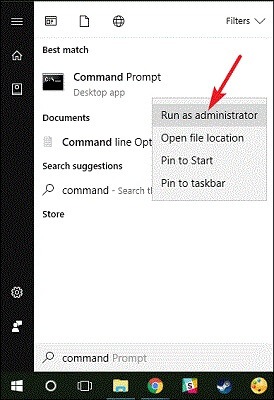
تشغيل موجه الأوامر كمسؤول
يجب إدخال الأمر chkdsk C: /f بمجرد ظهور موجه الأوامر لك. لا تنس تغيير C: بقسم القرص الخاص بك، ثم اضغط على مفتاح Enter .
من خلال إكمال نفس الإجراءات الموضحة أعلاه، سيُطلب منك الآن تنفيذ الأمرين /r و /x أيضًا.
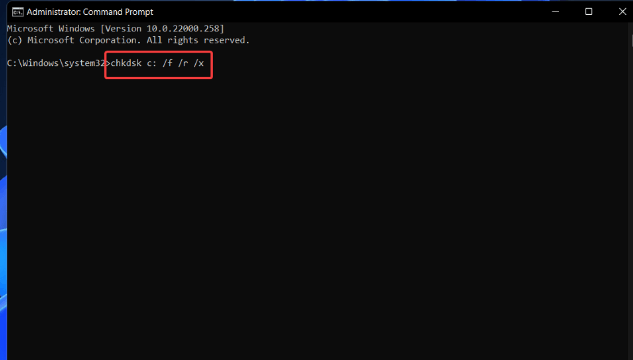
Chkdsk C frx
يجب عليك الانتظار حتى انتهاء فحص القرص، ثم إعادة تشغيل جهاز الكمبيوتر الخاص بك بمجرد انتهائه.
هذا حل بسيط يمكن أن يساعدك في حل الخطأ “يتعذر على النظام العثور على الملف المحدد في نظام التشغيل ويندز 11“.
الإصلاح 2: التحقق من ملفات سجل النظام
إذا كان هناك أي خطأ أو مشكلة في ملفات السجل المتوفرة في النظام، فيمكن أن يظهر الخطأ “يتعذر على النظام العثور على الملف المحدد في نظام التشغيل ويندز 10”.
لذلك، تحتاج إلى التحقق لمعرفة ما إذا كانت هناك مشكلة في الملفات التي تشكل سجل النظام.
اتبع الخطوات التالية لتحقيق هذا الهدف:
قم بالوصول إلى المجلد “Inf” في Explorer بالانتقال إلى المسار C:/ويندز/inf وفتحه.
حدد ملف setupapi.dev، والذي قد يُشار إليه أيضًا باسم setupapi.dev.log، ثم انقر عليه نقرًا مزدوجًا.
لإظهار مربع البحث، اضغط على [Ctrl] و[F]، في المساحة المتوفرة، اكتب “لا يمكن العثور على الملف” أو “لا يمكن العثور على الملف المحدد”، ثم اضغط على المفتاح [Enter] ، بهذه الطريقة، سوف تكون قادرًا على تحديد الملف المفقود أو الذي لا يمكن تحديد موقعه.
قم بعمل نسخة من الملف الذي تم اكتشافه ثم قم بلصقه في المجلد “Inf” .
الآن، استبدل محرك الأقراص المتأثر، ثم أعد تشغيل جهاز الكمبيوتر الخاص بك.
هذا الحل معقد بعض الشيء ولكنه يعمل على إصلاح خطأ “لا يمكن للنظام العثور على المسار المحدد في نظام التشغيل ويندز 11”. ومع ذلك، إذا استمر الخطأ، فاتبع الحل التالي.
الإصلاح 3: تحديث جميع برامج التشغيل القديمة المتوفرة على نظامك
يتم قطع الاتصال بين نظام التشغيل والأجهزة المثبتة عندما تكون برامج التشغيل قديمة، يؤدي هذا إلى مشاكل قد تؤدي إلى الخطأ “يتعذر على النظام العثور على الملف المحدد في نظام التشغيل ويندز 10″، وبالتالي يجب تحديث كافة برامج تشغيل الأجهزة بشكل مستمر لتجنب مثل هذه المشكلات.
يمكن إجراء تحديث برامج التشغيل بعدة طرق مختلفة، لتحديث برامج التشغيل القديمة تلقائيًا باستخدام برنامج متخصص لتحديث برامج التشغيل، مثل Win Riser، فهي الطريقة الأكثر أمانًا والأكثر وضوحًا، عندما يتعلق الأمر بتحسين سرعة الكمبيوتر وتحديث برامج التشغيل، أصبح برنامج Win Riser الآن من بين أفضل الحلول المتاحة.
بالإضافة إلى ذلك، يوفر Win Riser العديد من الوظائف الرائعة، مثل القدرة على العودة إلى برامج التشغيل السابقة لحل الصعوبات المرتبطة بالتحديثات، وتحديد البرامج الضارة وإزالتها، وتنظيف إدخالات التسجيل غير الصالحة، وتنظيف الملفات غير المرغوب فيها التي لا يمكن رؤيتها بسهولة.
يمكنك استخدام هذا البرنامج باتباع الإرشادات المباشرة الواردة أدناه:
قم تثبيت برنامج Win Riser.
في الخطوة الثانية، ستحتاج إلى إكمال إجراء التثبيت السريع للبرنامج من خلال النقر المزدوج على ملف الإعداد الذي قمت بتنزيله في الخطوة المذكورة سابقًا.
اسمح لـ Win Riser بإجراء فحص موجز وشامل لجهاز الكمبيوتر الخاص بك بمجرد اكتمال التثبيت.
لحل كافة المشكلات وتحديث برامج التشغيل تلقائيًا، ستحتاج إلى الاطلاع على قائمة برامج التشغيل القديمة والمشكلات الأخرى التي تظهر على جهاز الكمبيوتر الخاص بك ثم النقر فوق الزر “إصلاح المشكلات الآن” .

الإصلاح 4: تشغيل فحص البرامج الضارة
نستخدم هنا أداة Windows Security المضمنة لفحص الكمبيوتر وإزالة أي برامج ضارة أو فيروسات.
الخطوة 1. اكتب “Windows Security” في مربع البحث على Windows Security وتشغيله.
الخطوة 2. انقر على “الحماية من الفيروسات والتهديدات”، انقر فوق الرابط “خيارات المسح” الموجود أسفل زر المسح السريع.
الخطوة 3. اختر نوع الفحص الذي تريد تشغيله، يمكنك إجراء “الفحص السريع” أو “الفحص الكامل” أو “الفحص المخصص”، انقر فوق “الآن مسح” لبدء المهمة.
الخطوة 4. قد تأخذ بعض الوقت حتى تنتهي، وتحصل على حجم القرص الصلب وعدد الملفات الموجودة عليها، بمجرد الانتهاء من حذف الملف، سيعرض نتائج أمان Windows، إذا تم اكتشاف أي شيء جديد، فسيتم إزالته.
خاتمة
تحدثنا في هذه المقالة عن كيفية إصلاح عدم قدرة النظام على العثور على الملف المحدد في نظام التشغيل ويندز 10 و11، نظرًا لحقيقة أن رسالة الخطأ ” لا يمكن للنظام العثور على الملف المحدد في نظام التشغيل ويندز10 و11″ قد تظهر في ظروف مختلفة، فمن الصعب تقريبًا تحديد السبب المحدد والحل لهذا الخطأ. ولهذا السبب قدمنا لك الأسباب الأكثر انتشارًا والحلول الأكثر فعالية لكل منها، بإذن الله سيكون أحد الاقتراحات المذكورة أعلاه قادرًا على حل مشكلة.

